2D 객체 두 개 또는 3D 솔리드 인접면의 모서리에 대해 모깎기 또는 둥글게 깎기를 수행합니다.
둥글게 깎기 또는 모깎기:
- 두 2D 객체 간에 접하도록 작성되는 호입니다.
- 3D 솔리드의 인접면 또는 두 표면 간의 곡선 변환입니다.
이 예제에서는 선택한 선에 접하는 호가 작성됩니다. 선택한 선은 호 끝점에 맞게 잘립니다.
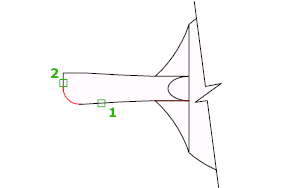
2D 모깎기 작성
객체 유형이 같거나 다른 두 객체(2D 폴리선, 호, 원, 타원, 타원형 호, 선, 광선, 스플라인, X선) 간에 둥글게 깎기 또는 모깎기를 작성할 수 있습니다.
선택한 두 객체가 동일한 도면층에 있는 경우 정의된 호는 해당 도면층에 작성됩니다. 그렇지 않으면 호는 현재 도면층에 작성됩니다. 도면층은 색상 및 선종류 등의 객체 특성에 영향을 줍니다.
2D 모깎기를 작성할 때는 다음과 같은 프롬프트가 표시됩니다.
첫 번째 객체
두 객체 중 첫 번째 객체를 선택하거나 2D 폴리선의 첫 번째 선 세그먼트를 선택하여 모깎기를 정의합니다.
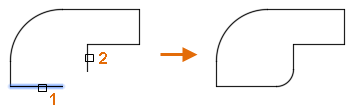
- 두 번째 객체 선택 또는 Shift 키를 누른 채 선택하여 구석 적용
-
두 번째 객체 또는 2D 폴리선의 선 세그먼트를 선택하여 모깎기를 정의합니다.
Shift 키를 누른 상태로 두 번째 객체 또는 2D 폴리선의 선 세그먼트를 선택하여 선택한 객체를 연장하거나 자르면 선명한 구석을 만들 수도 있습니다. Shift 키를 누르고 있으면 임시 값 0이 현재 모깎기 반지름 값에 지정됩니다.
선택한 객체가 2D 폴리선의 직선 세그먼트인 경우에는 선 세그먼트가 서로 인접할 수도 있고 다른 세그먼트 하나에 의해 분리될 수도 있습니다. 선택한 세그먼트가 다른 세그먼트에 의해 분리되는 경우 이러한 세그먼트를 분리하는 세그먼트가 제거되고 모깎기로 대치됩니다.
작성되는 호의 방향과 길이는 객체를 선택하기 위해 선택한 점에 의해 결정됩니다. 항상 모깎기의 끝점을 그릴 위치에 가장 가까운 객체를 선택하십시오.
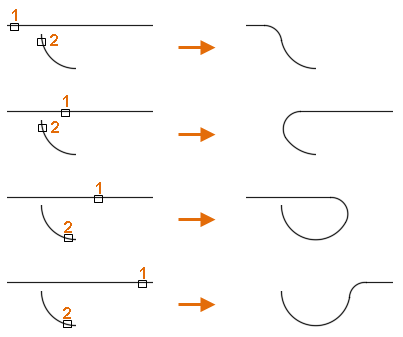
원 선택 시에는 원이 잘리지 않으며 모깎기가 원과 일치하도록 부드럽게 그려집니다.
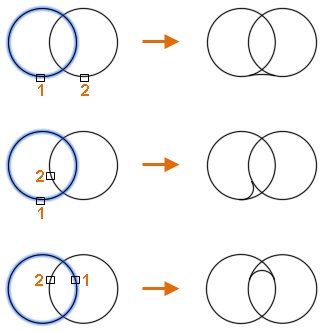 주: 개별 객체를 사용하여 정의된 해치 경계에 모깎기 또는 둥글게 깎기를 추가하면 해치 연관성이 제거됩니다. 폴리선에서 해치 경계를 정의했다면 연관성이 유지됩니다.
주: 개별 객체를 사용하여 정의된 해치 경계에 모깎기 또는 둥글게 깎기를 추가하면 해치 연관성이 제거됩니다. 폴리선에서 해치 경계를 정의했다면 연관성이 유지됩니다.
명령 취소
명령의 이전 동작을 전환합니다.
폴리선
두 직선 세그먼트가 만나는 2D 폴리선의 각 정점에 모깎기를 삽입합니다. 자르기 옵션이 자르지 않기로 설정된 경우가 아니면 모깎기는 폴리선의 새 세그먼트가 됩니다.
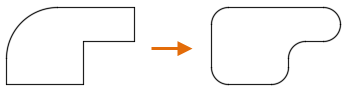
- 2D 폴리선 선택
-
각 정점에 모깎기를 삽입하려면 2D 폴리선을 선택합니다.
호 세그먼트가 두 직선 세그먼트를 분리하는 경우에는 해당 호 세그먼트가 제거되고 모깎기로 대치됩니다.
주: 너무 짧아 모깎기 반지름을 포함할 수 없는 선 세그먼트는 수정되지 않습니다.
반지름
후속 모깎기의 반지름을 설정합니다. 이 값을 변경해도 기존 모깎기에는 영향을 주지 않습니다.
자르기
선택한 객체가 모깎기의 끝점과 만나도록 잘리는지 여부를 조정합니다.
- 자르기. 선택한 객체 또는 선 세그먼트가 모깎기의 끝점과 만나도록 잘립니다.
- 자르지 않기. 선택한 객체 또는 선 세그먼트는 모깎기가 추가되기 전에 잘리지 않습니다.
현재 값은 TRIMMODE 시스템 변수에 저장됩니다.
다중
객체 세트 두 개 이상을 둥글게 깎을 수 있습니다.
3D 모깎기 작성(AutoCAD LT에서는 사용할 수 없음)
3D 솔리드 또는 표면의 모서리를 따라 모깎기를 추가할 수 있습니다. 모깎기를 정의하기 위한 첫 번째 객체를 선택하라는 프롬프트가 표시되면 3D 솔리드 또는 표면의 모서리를 선택합니다.
3D 솔리드 또는 표면의 모서리를 선택하고 나면 다음 프롬프트가 표시됩니다.
모서리
3D 솔리드의 모서리를 선택할 때는 모깎기할 모서리를 여러 개 선택할 수 있습니다. Enter 키를 눌러 선택을 종료합니다.
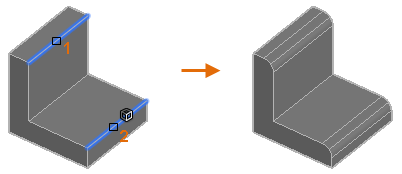
한 정점에 수렴하는 세 개 이상의 모서리를 선택하여 상자의 구석을 형성하는 경우 세 개의 발생한 모깎기 반지름이 같으면 정점이 혼합되어 구의 일부분이 형성됩니다.
- 체인
-
선택 모드를 단일 모서리 및 연속 접선 모서리(체인 선택이라고 함) 간에 변경합니다.
예를 들어 3D 솔리드의 측면을 따라 모서리를 선택하는 경우에는 선택한 모서리와 만나는 접선 모서리가 선택됩니다.
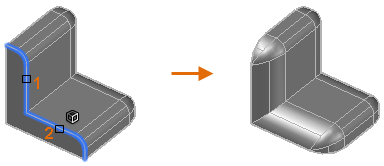
- 모서리 체인. 연속 접선 모서리 선택 모드를 활성화합니다.
- 모서리. 단일 모서리 선택 모드를 활성화합니다.
- 루프
-
3D 솔리드 또는 표면의 면에서 모서리 루프를 지정합니다.
예를 들어 3D 솔리드 상자의 맨 위에 있는 한 모서리를 선택하면 상자 맨 위의 다른 접선 모서리가 모두 선택됩니다.
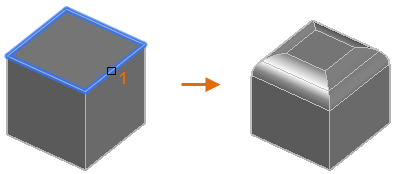 모서리에는 두 개의 루프가 있을 수 있습니다. 루프 모서리를 선택하고 나면 현재 선택 항목을 수락하거나 인접 루프를 선택하라는 프롬프트가 표시됩니다.
모서리에는 두 개의 루프가 있을 수 있습니다. 루프 모서리를 선택하고 나면 현재 선택 항목을 수락하거나 인접 루프를 선택하라는 프롬프트가 표시됩니다.- 수락. 현재 루프 모서리를 선택합니다.
- 다음. 인접 루프 모서리를 선택합니다.
반지름
모깎기 반지름을 설정합니다.
표현식
수학 표현식을 사용하여 모깎기 반지름을 조정합니다.
허용되는 연산자 및 함수 리스트는 매개변수 관리자를 사용해 형상 조정 정보를 참고하십시오.